
Canviar l’estil d’un projecte de pel·lícula màgica o guió il·lustrat de l’iMovie a l’iPad
En crear un projecte de guió il·lustrat, pots seleccionar un estil amb transicions, una pista de música, un tipus de lletra per al títol i un color per al títol i els gràfics preconfigurats. Pots seleccionar un estil per al projecte de pel·lícula màgica en editar‑la. Pots canviar l’estil del projecte de pel·lícula màgica o guió il·lustrat en qualsevol moment.
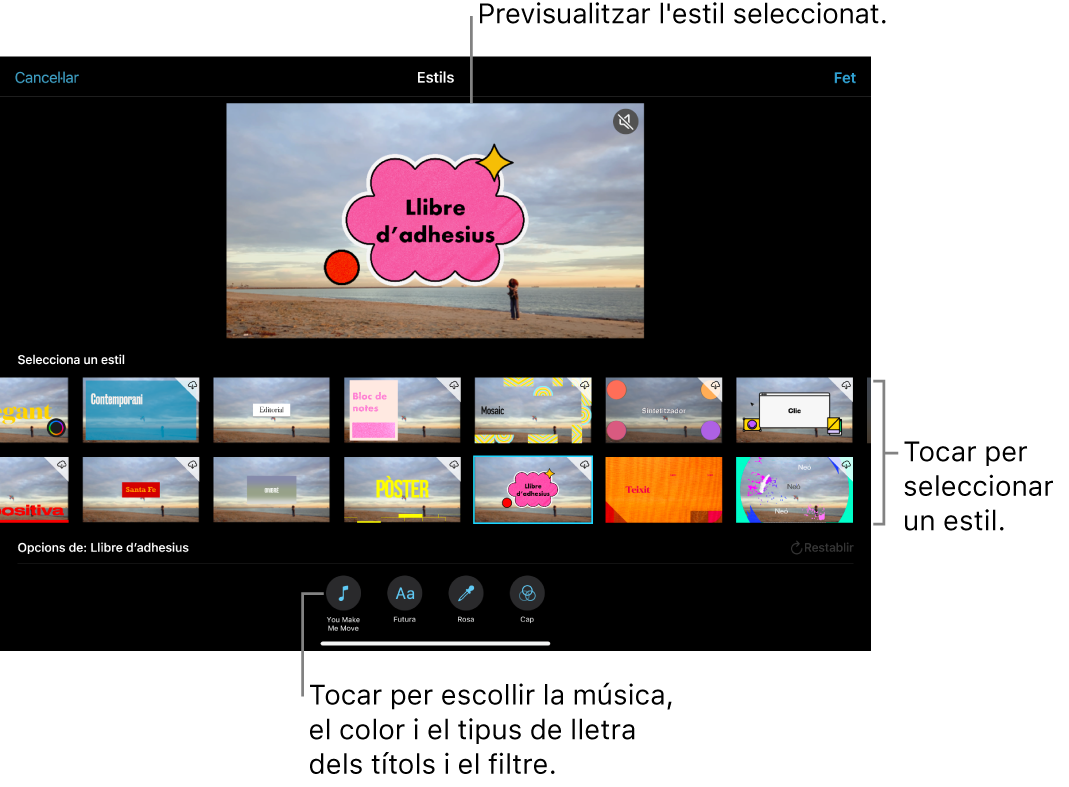
Seleccionar un estil per al projecte
A l’app iMovie
 de l’iPad, obre el projecte de pel·lícula màgica o guió il·lustrat i, tot seguit, toca el botó “Estils”
de l’iPad, obre el projecte de pel·lícula màgica o guió il·lustrat i, tot seguit, toca el botó “Estils”  a la part superior de la pantalla.
a la part superior de la pantalla.Toca un estil per seleccionar‑lo.
Es mostrarà una previsualització de l’estil seleccionat.
Un cop seleccionat l’estil que vulguis utilitzar, toca Fet a la part superior de la pantalla per aplicar-lo al projecte.
Seleccionar una música per al projecte
A l’app iMovie
 de l’iPad, obre el projecte de pel·lícula màgica o guió il·lustrat i, tot seguit, toca el botó “Estils”
de l’iPad, obre el projecte de pel·lícula màgica o guió il·lustrat i, tot seguit, toca el botó “Estils”  a la part superior de la pantalla.
a la part superior de la pantalla.Toca el botó Música
 a la part inferior de la pantalla.
a la part inferior de la pantalla.Fes una de les accions següents:
Triar una pista de so inclosa a l’iMovie: toca “Pistes de so” i, després, toca la pista de so que vulguis afegir. Si apareix la icona “Descarrega”
 , es descarregarà la pista de so.
, es descarregarà la pista de so.Triar una cançó de la teva biblioteca musical: toca “La meva música”, toca la ubicació de la cançó que vols afegir (Llistes, Àlbums, Artistes o Cançons) i, després, toca la cançó.
Nota: Per utilitzar una cançó que hagis comprat a l’iTunes Store al teu projecte, has de tenir-ne el copyright o autorització expressa del titular del copyright. Per obtenir més informació, consulta el contracte de llicència del programari de l’iOS i l’iPadOS.
Seleccionar un arxiu de cançó del dispositiu: toca Arxius, desplaça’t fins a la ubicació de l’arxiu de la cançó fent servir l’explorador d’arxius i, tot seguit, toca la cançó.
Toca el botó “Afegeix música”
 .
.A l’esquerra apareix una marca de verificació i, a la dreta, el nom de la cançó i de l’artista.
Toca Fet a la part superior de la pantalla.
Toca el botó Silenci
 a l’angle superior dret del visor per previsualitzar la cançó que hagis triat.
a l’angle superior dret del visor per previsualitzar la cançó que hagis triat.
Seleccionar un tipus de lletra per als títols del projecte
A l’app iMovie
 de l’iPad, obre el projecte de pel·lícula màgica o guió il·lustrat i, tot seguit, toca el botó “Estils”
de l’iPad, obre el projecte de pel·lícula màgica o guió il·lustrat i, tot seguit, toca el botó “Estils”  a la part superior de la pantalla.
a la part superior de la pantalla.Toca el botó de tipus de lletra
 a la part inferior de la pantalla.
a la part inferior de la pantalla.Toca un tipus de text per seleccionar-lo.
Toca Fet a la part superior de la pantalla.
El tipus de lletra que hagis triat s’aplicarà a tots els títols del projecte.
Seleccionar un color de text per als títols del projecte
A l’app iMovie
 de l’iPad, obre el projecte de pel·lícula màgica o guió il·lustrat i, tot seguit, toca el botó “Estils”
de l’iPad, obre el projecte de pel·lícula màgica o guió il·lustrat i, tot seguit, toca el botó “Estils”  a la part superior de la pantalla.
a la part superior de la pantalla.Toca el botó Color
 a la part inferior de la pantalla.
a la part inferior de la pantalla.Toca un color de text per seleccionar-lo.
Toca Fet a la part superior de la pantalla.
El color seleccionat s’aplica als títols principals del projecte, i els colors secundaris als títols més petits i als gràfics.
Seleccionar un filtre per al projecte
A l’app iMovie
 de l’iPad, obre el projecte de pel·lícula màgica o guió il·lustrat i, tot seguit, toca el botó “Estils”
de l’iPad, obre el projecte de pel·lícula màgica o guió il·lustrat i, tot seguit, toca el botó “Estils”  a la part superior de la pantalla.
a la part superior de la pantalla.Toca el botó Estils
 a la part superior de la pantalla.
a la part superior de la pantalla.Toca el botó Filtre
 a la part inferior de la pantalla.
a la part inferior de la pantalla.Toca un filtre per seleccionar‑lo.
Toca Fet a la part superior de la pantalla.
El filtre que hagis triat s’aplicarà a tots els clips de vídeo i les fotos del projecte.
Restablir els canvis d’estil fets en un projecte
A l’app iMovie
 de l’iPad, obre el projecte de pel·lícula màgica o guió il·lustrat i, tot seguit, toca el botó “Estils”
de l’iPad, obre el projecte de pel·lícula màgica o guió il·lustrat i, tot seguit, toca el botó “Estils”  a la part superior de la pantalla.
a la part superior de la pantalla.Toca el botó “Restableix”.